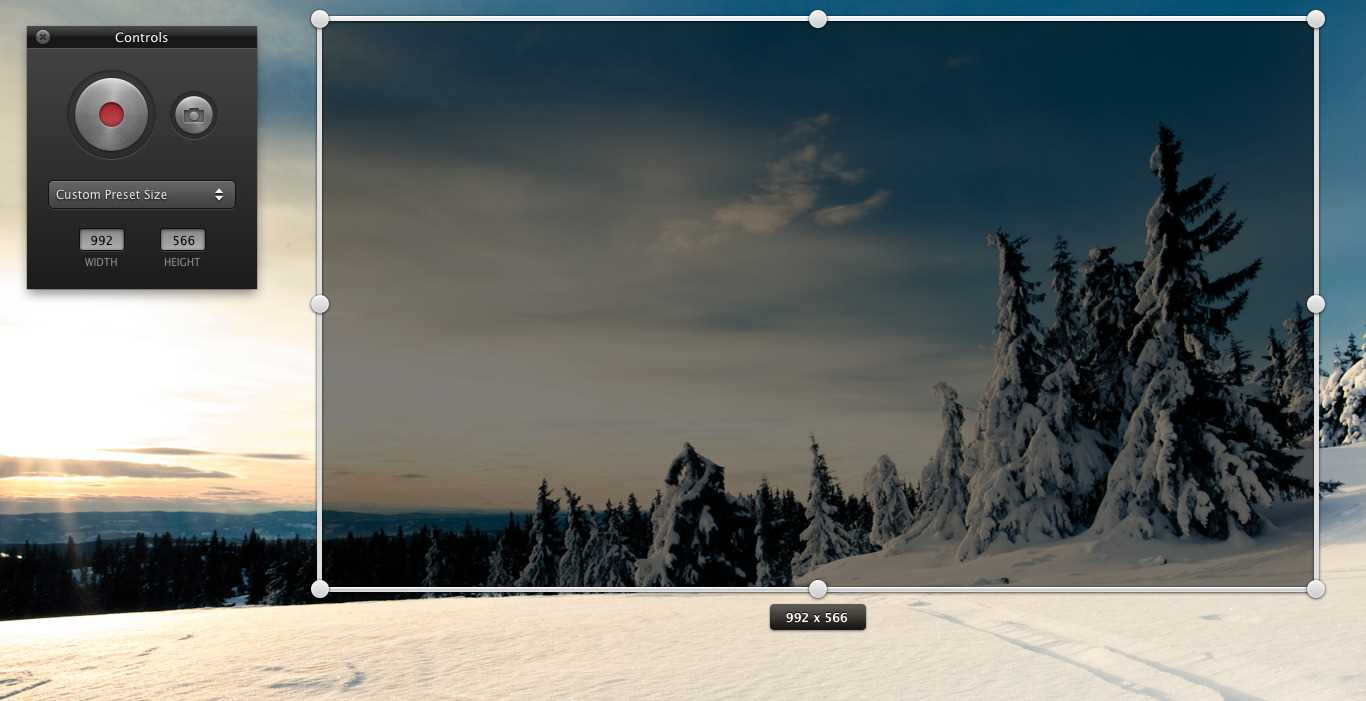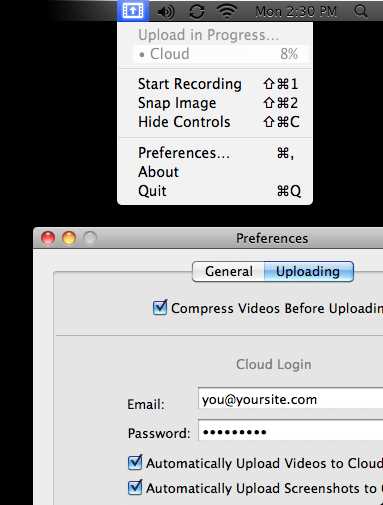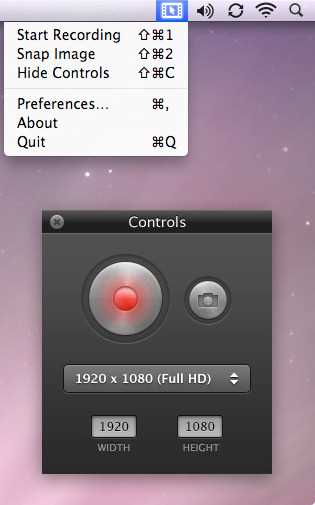1
Screenyを使用すると、ビデオや画像をあらゆるサイズで自由にキャプチャできます。クリックしてドラッグしてキャプチャ領域のサイズを変更するか、正確なピクセルサイズを入力してキャプチャ領域のサイズを設定できます。その間、キャプチャ領域の現在のピクセルサイズに関するフィードバックが即座に得られます。デスクトップ全体を記録するのではなく、画面の特定の部分をキャプチャできるようになりました。これにより、ビデオファイルのサイズが大幅に縮小され、画面の特定の部分にフォーカスが移動します。Screenyはメニューバーにあり、メニューオプションを使用して画像を記録またはスナップできます。また、すべての録音コマンド用の構成可能なキーボードショートカットもあります。ビデオの録画を開始すると、Screeny Menu Barアイコンに録画経過時間が表示されるので、どのくらいの長さ/短いかを確認できます。Screenyで撮影した画像と動画をクラウドアプリアカウントに自動的にアップロードします!メインのScreenyメニューでアップロードと圧縮の進行状況を表示できます。クラウドにアップロードする前に動画を圧縮して、ファイルサイズを減らしてアップロードを高速化することもできます。圧縮されたバージョンがクラウドに送信される間、元の完全な品質のビデオがコンピューターに保存されます。Screenyのビデオ録画機能は素晴らしいです。実際、ScreenyはAppleのQuickTimeよりも多くのフレーム/秒を記録できます!Screenyは、記録されたビデオのロスレス品質(利用可能な最高品質)バージョンをすぐに保存します。
ウェブサイト:
http://www.screenyapp.com/カテゴリー
商用ライセンスを使用するMacのScreenyの代替
0
Aiseesoft Screen Recorder
Aiseesoft Screen Recorderは、コンピューター画面の記録に使用されます。この画面記録ソフトウェアを使用して、コンピューターにビデオとオーディオを記録できます。現在、これは最も簡単ですが、最も便利な画面録画ソフトウェアです。